品牌型号:联想
系统:win7 64位旗舰版
软件版本:IBM SPSS Statistics 29
SPSS是一款强大的统计软件平台,其优点是功能强大简单易学。SPSS功能包括数据分析、数据管理、数据图标分析等等,SPSS采用的是图形菜单驱动界面设计,照顾了大多数人的操作习惯,而且其功能操作基本都在菜单栏中,非常容易找到。下面就和大家详细介绍一下,SPSS数据分析怎么入门,SPSS数据分析怎么设置降序。
一、SPSS数据分析怎么入门
SPSS数据统计软件相较于其他专业的数据统计软件还是比较容易入门的,想要入门SPSS首先要了解SPSS软件结构,其次是学会数据导入和数据变量定义,最后是明确选择什么数据分析方法,并可以解读数据分析结果,下面就给大家具体介绍一下。
1.SPSS软件结构
(1)SPSS数据统计软件,有两个视图,分别是数据视图和变量视图,数据视图主要是显示导入的数据资料详细情况,变量视图是定义数据变量。

(2)SPSS的菜单基本包含了SPSS所有的功能,“文件”菜单主要是保存和导入数据,“分析”菜单主要包含了SPSS中的数据分析方法。

(3)SPSS的输出窗口主要用于输出数据分析的分析结果,窗口分为目录区和结果分析区,一般查看数据分析结果都在结果分析区进行。
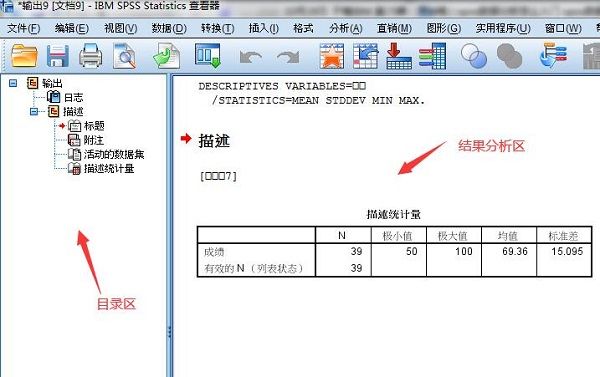
2.SPSS数据导入和数据变量定义
(1)在SPSS中可以直接将Excel表格、sav文件、por等文件数据导入进去,也可以直接在数据视图中录入。
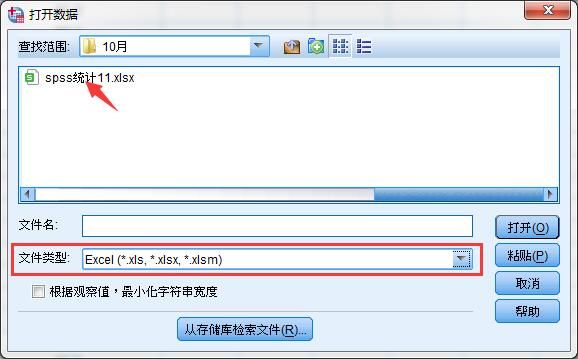
(2)在SPSS的变量视图窗口,可以对数据变量的名称、类型、宽度、标签以及值等参数进行设置。

3.SPSS数据分析方法和数据分析结果解读
(1)在SPSS的“分析”选项中有很多的数据分析方法,比如描述统计、比较均值、相关以及回归等分析方法,要注意的是选择数据分析方法不是盲目的,而是要根据分析需求进行选择。
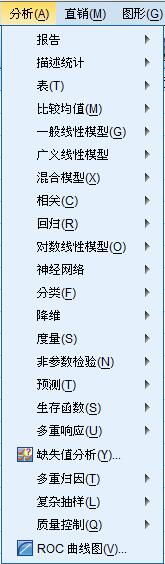
(2)数据分析结果解读是非常重要的,比如通过数据分析方法研究数据变量是否存在差异性,如果不会解读数据分析结果,就不知道具体的数据结果,而想要解读数据分析结果,就需要了解一些统计方面知识,比如p值代表的是显著性,如果p值小于0.05则说明变量具有显著的差异性。
上文给大家介绍了SPSS入门的方法和方向,可能很多的小伙伴还有很多疑问,这里建议大家去SPSS中文网站进一步学习,在SPSS帮助中心不仅有很多关于SPSS的教程文章,还有使用技巧和行业案例,可以帮助小伙伴们快速入门SPSS。
二、SPSS数据分析怎么设置降序
在SPSS中为了让数据文件看起来明朗有序,也为了便于数据筛选,一般会对数据进行排序设置,下面就和大家详细介绍一下,如何在SPSS中对数据进行降序设置。
1.在SPSS数据统计软件中,依次点击菜单栏中的“文件”-“打开”-“数据”选项,在“打开数据”窗口,文件类型选择Excel,选中数据资料文件,点击“打开”按钮,将文件导入到SPSS中。
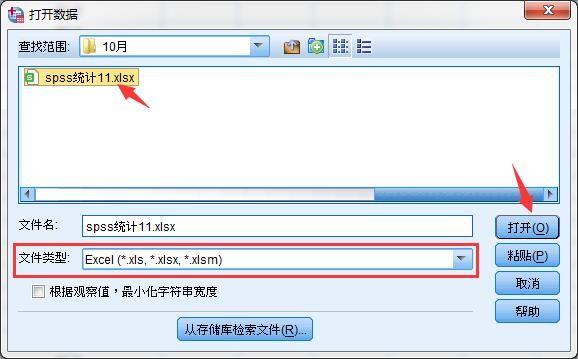
2.数据导入成功后,在菜单栏中点击“数据”下的“排序个案”选项。
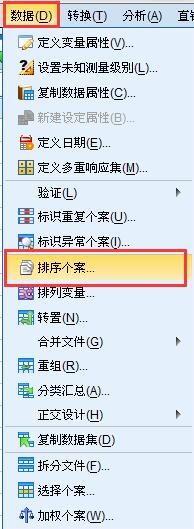
3.在“排序个案”窗口,选中想要进行排序分数据变量,点击箭头按钮,移动到“排序依据”框中,在排序顺序中勾选中“降序”选项,点击“确定”按钮。
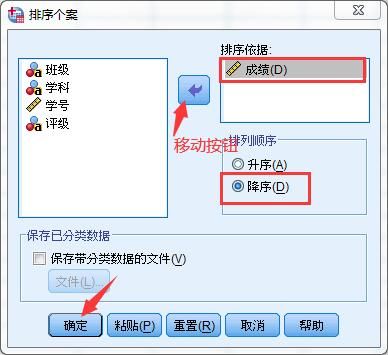
4.在数据视图表格中可以看到“成绩”变量数据已经按照从高到低的顺序进行了重新排列,如下图所示。
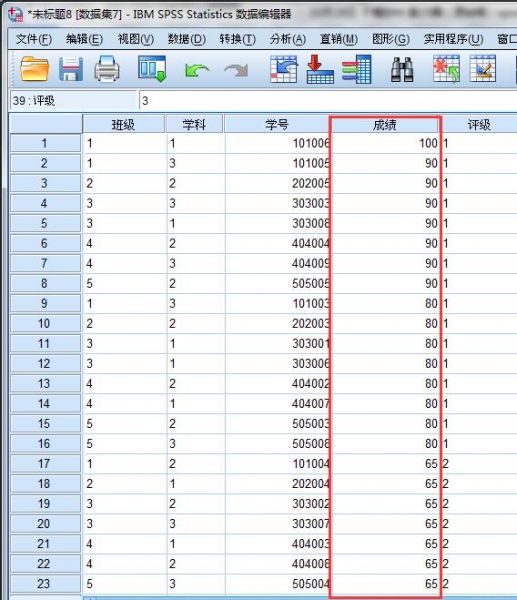
总结:以上就是SPSS数据分析怎么入门,以及SPSS数据分析怎么设置降序的全部内容,本文不仅给大家介绍了SPSS数据分析入门的方法,还给大家演示了SPSS数据分析设置降序的操作步骤,希望通过上文所述能够帮助到有需要的小伙伴。

